随着电脑的使用时间增长,很多用户可能会遇到电脑C盘出现坏道的问题。这些坏道会导致电脑运行缓慢,文件丢失或无法访问等各种麻烦。本文将介绍一些修复C盘坏道...
2024-11-08 3 电脑c盘
随着电脑使用时间的增长,很多用户可能会面临一个常见问题,即C盘莫名其妙地爆满。这不仅会占用宝贵的存储空间,还会导致电脑运行缓慢甚至崩溃。本文将探索造成C盘爆满的原因,并提供一些有效的解决方法,以释放C盘空间并提升电脑性能。
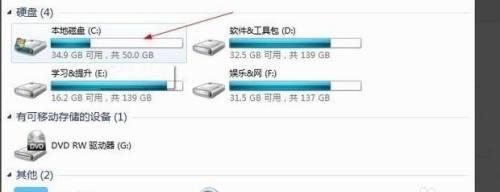
一、临时文件夹存储过多
许多程序在运行时会产生临时文件,这些文件会存储在C盘的临时文件夹中。通过清理临时文件夹,可以释放大量的存储空间。
二、系统更新文件堆积
系统的更新文件也会占用大量的空间。及时清理系统更新文件夹,可以释放一部分C盘空间。
三、回收站未清空
删除文件后,默认会进入回收站。如果回收站中的文件不及时清空,它们仍然会占用C盘空间。定期清空回收站可以释放存储空间。
四、安装文件存放位置选择不当
在安装软件时,选择将其安装在C盘而非其他磁盘分区。C盘会被不必要的文件所占满。在安装软件时,可以选择将其安装在其他磁盘分区,减少C盘的负担。
五、下载文件保存位置不合理
下载的文件默认会保存在C盘,如果长期大量下载文件,C盘空间很容易被耗尽。在浏览器设置中更改默认下载路径,将文件保存到其他磁盘分区,可以有效释放C盘空间。
六、媒体文件占用大量存储空间
音频、视频等媒体文件通常占用较大的存储空间。通过删除不再需要的媒体文件或将其迁移到其他磁盘分区,可以释放C盘空间。
七、垃圾文件清理不及时
临时文件、缓存文件、日志文件等垃圾文件的堆积也会导致C盘爆满。定期使用系统自带的磁盘清理工具或第三方清理软件清理垃圾文件,可以释放C盘空间。
八、应用程序数据过多
一些应用程序会产生大量的数据,如浏览器的缓存、邮件客户端的附件等。及时清理这些数据,可以为C盘腾出更多的空间。
九、虚拟内存设置不合理
虚拟内存是电脑用来处理较大程序的一种机制,但不合理的虚拟内存设置也会占用C盘空间。调整虚拟内存的大小,可以释放C盘空间。
十、系统备份文件占据空间
系统备份文件占用了大量的存储空间,特别是Windows系统的恢复点。通过减少系统备份文件的数量或调整其占用的空间大小,可以释放C盘空间。
十一、删除不需要的程序
卸载掉电脑中不需要或很少使用的程序,可以释放C盘空间。
十二、压缩文件或文件夹
对于一些大型文件或文件夹,可以使用系统自带的压缩工具将其压缩,以减少占用的存储空间。
十三、清理浏览器缓存
浏览器缓存是为了提高网页加载速度而保存的临时文件,但长期累积下来会占用大量C盘空间。定期清理浏览器缓存,可以释放存储空间。
十四、使用专业的磁盘清理软件
市面上有许多专业的磁盘清理软件,它们能够全面地扫描和清理C盘中的垃圾文件,释放存储空间。
十五、定期整理硬盘碎片
硬盘碎片是指文件在硬盘上不连续存储的情况,会降低电脑的运行速度并占用额外的存储空间。定期使用系统自带的磁盘碎片整理工具进行整理,可以提高电脑性能并释放一些C盘空间。
当电脑C盘莫名其妙爆满时,我们可以通过清理临时文件夹、回收站、垃圾文件、浏览器缓存等方法来释放存储空间。调整虚拟内存设置、压缩文件、清理系统备份文件等也是有效的解决方法。保持C盘的适当空余空间不仅能提升电脑性能,还能避免因为存储空间不足而导致的一系列问题。
当我们使用电脑的时候,有时会发现C盘的可用空间突然变得非常有限,甚至爆满。这给我们的日常使用带来了很多不便。当电脑C盘莫名其妙爆满时,我们应该如何解决这个问题呢?本文将为您介绍15种解决方法,帮助您迅速解决电脑C盘爆满的困扰。
清理临时文件夹
在开始菜单的搜索栏中输入"%temp%",进入临时文件夹,删除里面的所有文件和文件夹,以释放磁盘空间。
清理回收站
双击桌面上的回收站图标,点击"清空回收站"按钮,彻底清空回收站中的所有文件。
卸载不常用的软件
打开控制面板,点击"卸载程序",选择那些不常用或不需要的软件进行卸载,以释放磁盘空间。
清理系统缓存
在开始菜单的搜索栏中输入"DiskCleanup",运行磁盘清理工具,选择C盘并勾选需要清理的文件类型,点击确定清理。
转移文件到其他分区
将一些较大的文件如视频、音乐等转移到其他分区,通过剪切粘贴的方式进行,以释放C盘空间。
清理浏览器缓存
打开浏览器的设置界面,找到清理缓存的选项,点击清理以释放磁盘空间。
禁用休眠功能
在命令提示符中输入"powercfg-hoff",禁用电脑的休眠功能,从而释放休眠文件占用的空间。
禁用系统恢复功能
右击"计算机"图标,选择"属性",点击"系统保护",选择C盘并点击"配置",将系统保护设置为"关闭",以释放空间。
清理大型日志文件
在"C:\Windows\System32\LogFiles"路径下,查找并删除较大的日志文件,以释放磁盘空间。
压缩文件和文件夹
右击需要压缩的文件或文件夹,选择"发送到"->"压缩(zip)文件夹",压缩后的文件将占用更少的磁盘空间。
清理无用的系统补丁
打开控制面板,点击"程序"->"程序和功能"->"查看已安装的更新",将那些不再需要的补丁进行卸载。
清理无用的桌面文件
将桌面上那些不再需要的文件和文件夹删除,以释放C盘空间。
清理系统错误报告
在"C:\ProgramData\Microsoft\Windows\WER\ReportArchive"路径下,查找并删除较早的错误报告文件。
检查病毒和恶意软件
运行安全软件进行全盘扫描,清除可能的病毒和恶意软件,以确保系统的安全与稳定。
增加C盘容量
如果以上方法无法解决问题,考虑使用第三方软件或增加硬盘容量来扩展C盘的空间。
当电脑C盘莫名其妙爆满时,我们可以通过清理临时文件夹、清理回收站、卸载不常用的软件等一系列操作来释放磁盘空间。如果问题依然存在,可以考虑通过增加硬盘容量来扩展C盘空间。希望本文提供的解决方法能够帮助您有效解决电脑C盘爆满的问题,提高您的使用体验。
标签: 电脑c盘
版权声明:本文内容由互联网用户自发贡献,该文观点仅代表作者本人。本站仅提供信息存储空间服务,不拥有所有权,不承担相关法律责任。如发现本站有涉嫌抄袭侵权/违法违规的内容, 请发送邮件至 3561739510@qq.com 举报,一经查实,本站将立刻删除。
相关文章
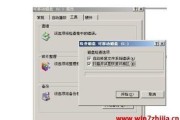
随着电脑的使用时间增长,很多用户可能会遇到电脑C盘出现坏道的问题。这些坏道会导致电脑运行缓慢,文件丢失或无法访问等各种麻烦。本文将介绍一些修复C盘坏道...
2024-11-08 3 电脑c盘
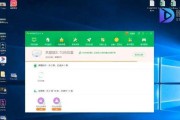
如今,电脑成为人们日常生活和工作中必不可少的工具,然而电脑C盘的存储空间却总是不够用。为了提高电脑性能和顺畅度,我们需要学会如何有效地清理C盘的存储空...
2024-09-28 12 电脑c盘